برای پاک کردن کش و کوکیهای مرورگر سافاری، شما نخست باید با ماهیت این فایل و نحوه ذخیرهشدن آن در دستگاه هوشمند خود آشنا شوید. در مرورگر سافاری، کوکیها نقش مهمی در بهینهسازی تجربه کاربری ایفا میکنند. این فایلهای کوچک توسط وبسایتها در مرورگر ذخیره میشوند تا اطلاعاتی مانند ورودهای قبلی، تنظیمات سفارشی یا فعالیتهای انجامشده را ثبت و نگهداری کنند.
سافاری با بهرهگیری از سیاستهای حریم خصوصی پیشرفته، مانند Intelligent Tracking Prevention (جلوگیری هوشمند از ردیابی)، تلاش میکند کوکیها را کنترلشدهتر مدیریت کند و از ردیابیهای ناخواسته جلوگیری نماید. با این حال، انباشت بیش از حد یا باقی ماندن کوکیهای قدیمی میتواند منجر به بروز اختلال در عملکرد سایتها یا به خطر افتادن حریم خصوصی شود. بنابراین آشنایی با نحوه مدیریت کوکیها در این مرورگر اهمیت ویژهای دارد.
کوکی چیست و چرا ایجاد میشود؟
کوکی (Cookie) فایل کوچکی از دادههاست که توسط وبسایتها در مرورگر کاربر ذخیره میشود. هدف اصلی ایجاد کوکی، ذخیرهسازی اطلاعاتی است که به حفظ وضعیت کاربر در وبسایت کمک میکند. این اطلاعات میتواند شامل مواردی مانند نام کاربری، تنظیمات ترجیحی، محتوای سبد خرید، یا شناسه نشست (Session ID) باشد. هنگامی که کاربر به یک وبسایت مراجعه میکند، سرور میتواند کوکیها را برای شناسایی کاربر و بازیابی اطلاعات قبلیاش استفاده کند، بدون اینکه نیاز به ورود مجدد یا تنظیم دوباره باشد.
کوکیها همچنین در تحلیل رفتار کاربران، شخصیسازی محتوا و نمایش تبلیغات هدفمند کاربرد دارند. با وجود مزایای فراوان، نگرانیهایی نیز درباره حفظ حریم خصوصی کاربران مطرح است، به ویژه زمانی که کوکیها توسط طرفهای ثالث برای ردیابی فعالیتهای آنلاین استفاده میشوند. بیشتر بخوانید: آموزش پاککردن حافظه مخفی آیفون: پاککردن کش آیفون!
نکته کلیدی: در حالی که کش و کوکیها به بهبود تجربه مرور در کوتاهمدت کمک میکنند، انباشته شدن آنها در مرورگر میتواند عملکرد آیفون را بهشکل محسوس مختل کند.
علائم کندی آیفون ناشی از کش و کوکیهای مرورگر
اگرچه آیفونها به دلیل بهرهمندی از سختافزار قدرتمند و بهینهسازی نرمافزاری، معمولاً عملکردی روان و سریع دارند، اما در برخی موارد کاربران با افت سرعت یا پاسخدهی کند دستگاه مواجه میشوند. یکی از عوامل کمتر مورد توجه که میتواند در این کندی نقش داشته باشد، انباشت کش و کوکیهای مرورگر است. این دادهها که در طول زمان و با مرور مداوم صفحات وب ذخیره میشوند، میتوانند موجب اشغال منابع سیستمی، افزایش بار حافظه و کاهش کارایی کلی دستگاه شوند.
افزایش زمان بارگذاری صفحات وب حتی با اتصال اینترنت پایدار
یکی از نشانههای بارز کندی آیفون ناشی از کش و کوکیهای مرورگر، تأخیر محسوس در باز شدن صفحات وب است؛ حتی زمانی که اتصال اینترنت کاملاً پایدار و سریع است. کشهای حجیم یا کوکیهای خراب میتوانند مانع پردازش صحیح دادههای سایت و بارگذاری روان آن شوند.
هنگ کردن مرورگر سافاری یا مرورگرهای دیگر هنگام باز کردن تبهای جدید
در صورتی که هنگام باز کردن تبهای جدید یا سوییچ بین صفحات مختلف مرورگر، مرورگر شما متوقف یا اصطلاحاً هنگ میکند، احتمال دارد کش و کوکیهای ذخیرهشده بیش از حد بار پردازشی بر سیستم وارد کرده باشند. این موضوع در مرورگرهایی مانند سافاری، کروم و فایرفاکس بسیار مشهود است.
افزایش مصرف رم و کاهش پاسخدهی کلی سیستم در حین وبگردی
انباشت دادههای موقتی مرورگر میتواند منجر به استفاده بیشازحد از رم دستگاه شود، بهویژه در مدلهای قدیمیتر آیفون. در نتیجه هنگام جابجایی بین برنامهها، اجرای اپلیکیشنهای دیگر یا حتی تایپ کردن در مرورگر، کندی محسوسی احساس میشود. بیشتر بخوانید: آموزش پاک کردن حافظه مخفی آیفون
ریست یا بستن ناگهانی مرورگر بدون هشدار قبلی
وقتی حافظه کش مرورگر بیش از حد سنگین یا خراب شود، ممکن است مرورگر بهطور ناگهانی بسته شده یا حتی دستگاه برای لحظاتی فریز کند. این اتفاقها اغلب بهدلیل ناتوانی در مدیریت دادههای موقتی یا تداخل در ذخیرهسازی رخ میدهند.
تغییر غیرعادی در رفتار سایتها و نمایش اشتباه محتوا یا اطلاعات قدیمی
کوکیها و کشهای منقضیشده میتوانند باعث شوند صفحات وب اطلاعات بهروزشده را نشان ندهند یا بهاشتباه نسخهای قدیمی از سایت بارگذاری شود. این مسئله به مرور زمان میتواند منجر به تجربه کاربری منفی و سردرگمی کاربر شود.
چگونه حافظه کش Safari را پاک کنیم؟
مرورگر سافاری بهعنوان یکی از محبوبترین مرورگرها در میان کاربران دستگاههای اپل، همواره نقش مهمی در تجربه وبگردی ایفا میکند. با این حال، در طول زمان، ذخیرهسازی دادههایی مانند کش (Cache) و کوکیها میتواند باعث کندی بارگذاری صفحات، اختلال در عملکرد برخی وبسایتها یا بروز مشکلات امنیتی و حریم خصوصی شود. از این رو، پاک کردن کش و کوکیهای مرورگر سافاری اقدامی ضروری برای حفظ عملکرد روان سیستم، افزایش امنیت اطلاعات شخصی و رفع خطاهای احتمالی در نمایش سایتها به شمار میآید.
چرا پاک کردن کش و کوکیهای مرورگر سافاری اهمیت بالایی در عملکرد بهتر سیستم دارد؟
کش مرورگر فایلهایی مانند تصاویر، اسکریپتها و عناصر ثابت صفحات وب را ذخیره میکند تا در بازدیدهای بعدی سرعت بارگذاری افزایش یابد. کوکیها نیز اطلاعات کاربر مانند نشست ورود، تنظیمات سایت و رفتار مرور را نگهداری میکنند.
با این حال، زمانی که این دادهها بیش از حد انباشته شوند یا اطلاعات قدیمی در آنها باقی بماند، میتواند منجر به کاهش سرعت مرورگر، بارگذاری ناقص سایتها یا حتی نمایش اطلاعات اشتباه شود. از این رو، پاک کردن کش و کوکیهای مرورگر سافاری بهعنوان یک راهکار مؤثر برای بازیابی عملکرد بهینه و بهروز کردن اطلاعات ذخیرهشده مطرح میشود.
نحوه پاک کردن کش و کوکیهای مرورگر سافاری در macOS
برای انجام پاک کردن کش و کوکیهای مرورگر سافاری در سیستمعامل macOS ابتدا باید مرورگر سافاری را اجرا کنید. سپس از منوی بالا روی گزینه “Safari” کلیک کرده و وارد بخش “Preferences” شوید. در پنجره باز شده، به تب “Privacy” بروید و بر روی دکمه “Manage Website Data” کلیک کنید.
در این بخش لیستی از وبسایتهایی که دادههایی در مرورگر ذخیره کردهاند، مشاهده خواهید کرد. میتوانید بر روی “Remove All” کلیک کرده و تمام کوکیها و کش ذخیرهشده را پاک کنید. برای پاکسازی فقط کش، ابتدا باید گزینه “Develop” را در نوار ابزار فعال کنید. برای این کار به مسیر Safari > Preferences > Advanced بروید و گزینه “Show Develop menu in menu bar” را فعال نمایید. سپس از منوی “Develop”، گزینه “Empty Caches” را انتخاب کنید. این فرآیند بدون حذف کوکیها، فقط کش صفحات را پاکسازی میکند.
مراحل انجام پاک کردن کش و کوکیهای مرورگر سافاری در آیفون و آیپد
اگر از کاربران آیفون یا آیپد هستید و قصد دارید پاک کردن کش و کوکیهای مرورگر سافاری را انجام دهید، ابتدا به تنظیمات (Settings) دستگاه بروید.
سپس وارد بخش “Safari” شوید. در صفحه تنظیمات سافاری، گزینهای با عنوان “Clear History and Website Data” مشاهده میکنید. با انتخاب این گزینه و تأیید هشدار نمایشدادهشده، تمام تاریخچه مرور، کش و کوکیها از مرورگر حذف میشود.
توجه داشته باشید که این کار باعث خروج شما از وبسایتهایی که قبلاً در آنها وارد شدهاید نیز خواهد شد. اگر فقط قصد حذف دادههای سایت بدون پاکسازی تاریخچه را دارید، باید در همان صفحه تنظیمات سافاری، وارد قسمت “Advanced” شوید، سپس به “Website Data” بروید و در آنجا بهصورت انتخابی اقدام به حذف دادهها کنید.
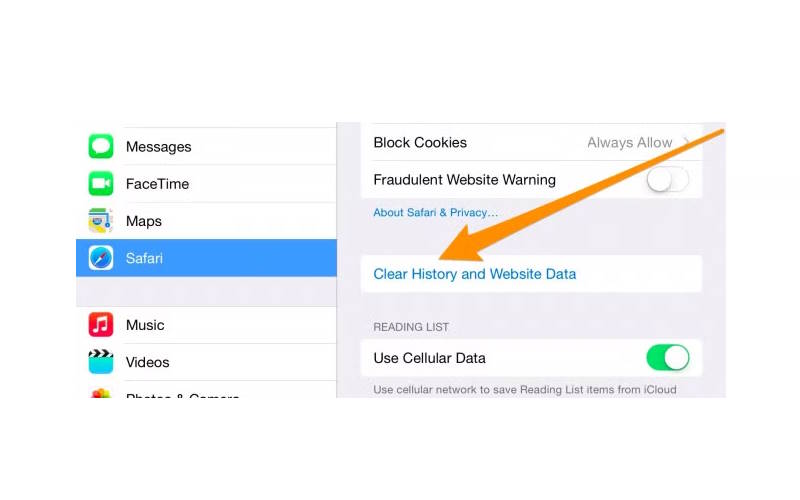
پاک کردن کش و کوکی در مرورگرهای محبوب دیگر آیفون
گرچه مرورگر پیشفرض اکثر کاربران آیفون، سافاری است، اما بسیاری از افراد از مرورگرهای جایگزین مانند کروم، فایرفاکس، اج یا بریو نیز برای دسترسی به اینترنت استفاده میکنند. این مرورگرها نیز مانند سافاری دادههایی نظیر کش و کوکیها را برای بهبود عملکرد، سرعت بارگذاری صفحات و حفظ وضعیت کاربر ذخیره میکنند.
با گذشت زمان، این دادهها ممکن است باعث کاهش سرعت، ایجاد خطا در نمایش سایتها یا بروز مشکلات امنیتی شوند. از این رو، پاک کردن کش و کوکی در مرورگرهای محبوب آیفون اقدامی مهم برای بهینهسازی تجربه کاربری، آزادسازی فضای ذخیرهسازی و ارتقاء حریم خصوصی است.
نحوه پاک کردن کش و کوکی در مرورگر گوگل کروم برای آیفون
برای انجام پاک کردن کش و کوکی در مرورگر گوگل کروم روی آیفون، ابتدا برنامه Chrome را باز کرده و روی آیکون سه نقطه در پایین صفحه ضربه بزنید.
سپس به بخش “History” بروید و گزینه “Clear Browsing Data” را انتخاب کنید. در صفحه بازشده، میتوانید بازه زمانی را انتخاب کرده و گزینههای “Cookies, Site Data” و “Cached Images and Files” را تیک بزنید. با زدن دکمه “Clear Browsing Data” پاکسازی انجام میشود. این فرآیند باعث خروج از بیشتر سایتها و بارگذاری مجدد اطلاعات در مراجعات بعدی خواهد شد.
پاک کردن کش و کوکی در مرورگر فایرفاکس روی آیفون
برای پاک کردن کش و کوکی در مرورگر فایرفاکس روی آیفون، برنامه را اجرا کرده و روی آیکون منو (سه خط افقی) در گوشه پایین یا بالا ضربه بزنید. سپس گزینه “Settings” را انتخاب کرده و وارد بخش “Data Management” شوید. در این قسمت میتوانید انواع دادهها مانند “Cache” و “Cookies” را انتخاب کرده و با زدن گزینه “Clear Private Data” آنها را حذف نمایید. این اقدام موجب آزاد شدن فضای ذخیره و رفع مشکلات احتمالی در بارگذاری صفحات خواهد شد.
پاک کردن کش و کوکی در مرورگر مایکروسافت اج برای کاربران آیفون
برای پاک کردن کش و کوکی در مرورگر مایکروسافت اج، ابتدا مرورگر را باز کرده و روی آیکون سه نقطه در پایین صفحه ضربه بزنید. از منوی ظاهرشده، به مسیر Settings > Privacy and Security > Clear Browsing Data بروید. در این بخش، میتوانید گزینههایی نظیر “Cookies and Site Data” و “Cached Images and Files” را فعال کرده و در نهایت با انتخاب “Clear now”، فرآیند حذف دادهها را تکمیل نمایید. با این کار، بسیاری از خطاهای مربوط به لود صفحات و ناسازگاریهای سایتها رفع خواهد شد.

سخن پایانی پاک کردن کش و کوکیهای مرورگر سافاری
باید در بلاگ سیبچه خاطرنشان شویم که علاوه بر تأثیرات فنی، پاک کردن کش و کوکیهای مرورگر سافاری از نظر امنیتی نیز حائز اهمیت است. با حذف کوکیها، امکان ردیابی فعالیتهای آنلاین توسط وبسایتها و تبلیغکنندگان کاهش مییابد و احتمال سوءاستفاده از نشستهای ذخیرهشده نیز از بین میرود.
همچنین در شرایطی که مشکلاتی مانند عدم بارگذاری صحیح صفحات، ورود مکرر به حساب کاربری یا نمایش اطلاعات نادرست رخ میدهد، این فرآیند بهعنوان یکی از اولین راهکارهای پیشنهادی توصیه میشود. بنابراین، انجام دورهای پاک کردن کش و کوکیهای مرورگر سافاری میتواند به بهینهسازی عملکرد مرورگر، حفظ حریم خصوصی و افزایش امنیت دیجیتال کاربران کمک شایانی کند.
سوالات متداول پاک کردن کش و کوکیهای مرورگر سافاری
1. آیا پاک کردن کش و کوکیهای مرورگر سافاری رمزهای ذخیرهشده را حذف میکند؟ خیر رمزهای ذخیرهشده در Keychain حذف نمیشوند.
2. آیا با پاک کردن کش و کوکیهای مرورگر سافاری از حسابها خارج میشویم؟ بله خروج از بیشتر وبسایتها رخ میدهد.
3. آیا فقط کش را میتوان بدون حذف کوکیها پاک کرد؟ بله از منوی Develop گزینه Empty Caches را انتخاب کنید.
4. چند وقت یکبار باید کش و کوکیهای مرورگر سافاری را پاک کرد؟ هر چند هفته یا هنگام بروز مشکل در مرور.
5. آیا پاک کردن کش و کوکیهای مرورگر سافاری فضای ذخیرهسازی آزاد میکند؟ بله بهویژه اگر حجم دادهها زیاد باشد.



